/https://www.ilsoftware.it/app/uploads/2024/06/gemini-app-android.jpg)
Google ha reso disponibile anche nel nostro Paese la nuova app Gemini per Android. Si tratta di uno strumento che rappresenta l’evoluzione dell’assistente Google e che introduce in maniera preponderante l’utilizzo dell’intelligenza artificiale e dei modelli generativi dell’azienda di Mountain View.
Che Gemini sarebbe stata proposta come il sostituto di Google Assistant, lo si sapeva già da tempo. D’altra parte, l’applicazione raccoglie sotto un unico ombrello gran parte delle novità introdotte nel corso di anni sotto forma di prodotti e servizi separati.
Gemini è innanzi tutto un chatbot accessibile da questa pagina ma, grazie all’app per Android installabile sin da oggi, è uno strumento multimodale che si avvantaggia delle funzionalità dei dispositivi mobili. Ad esempio, è possibile scattare una foto di una gomma a terra per chiedere istruzioni su come cambiarla o ottenere aiuto per scrivere un messaggio di ringraziamento. Ecco perché Gemini è multimodale: l’utente può abbinare alle richieste testuali anche elementi multimediali e l’applicazione stessa può produrre diverse tipologie di contenuti.
Come usare l’app Gemini per Android
Scaricabile dalla pagina ufficiale pubblicata sul Play Store, Gemini si installa con un paio di “tocchi”. Al primo avvio, l’applicazione avvisa che Gemini andrà appunto a rimpiazzare il tradizionale assistente Google, pur precisando che al momento non ne supporta tutte le caratteristiche.
Gemini, inoltre, raccoglie informazioni sulle attività svolte con il dispositivo, anche per tramite dell’assistente Google, e le usa per aiutare l’utente nella sua routine quotidiana. Nelle impostazioni dell’applicazione si trovano i risultati personali, che in qualunque momento consentono di verificare le informazioni riguardanti l’utente stesso.
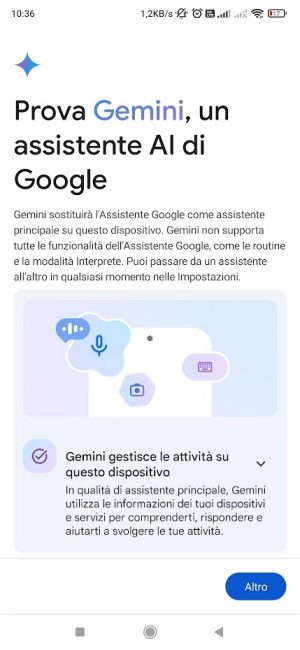
Per accedere a Gemini su Android, una volta installata l’app, si può scorrere con il dito verso destra oppure dicendo “Ehi Google”, esattamente come si faceva in precedenza con il classico assistente. Ancora, su molti smartphone è possibile richiamare Gemini tenendo premuto per qualche istante il tasto Home (quello circolare in basso).
Un motore contestuale che funziona in qualunque app Android
I portavoce di Google tengono a sottolineare come Gemini rappresenti un primo importante passo verso la creazione di un vero assistente digitale basato sull’intelligenza artificiale: conversazionale, multimodale e utile.
Gemini può essere considerato anche come un “assistente contestuale”: richiamandolo mentre si sta visualizzando una pagina Web, un’email o qualunque altra app, è possibile accedere a funzionalità avanzate. L’IA riconosce infatti l’applicazione in uso e permette di abilitare automaticamente tutta una serie di elaborazioni sui contenuti in corso di visualizzazione.
Ad esempio, nel caso di una pagina Web si può selezionare Aggiungi questa schermata per fare in modo che Gemini svolga attività di inferenza sul contenuto selezionato.
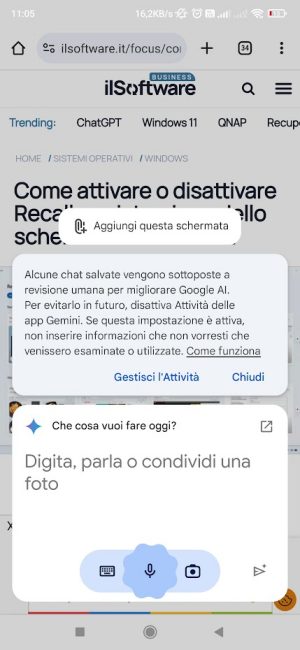
Avviando normalmente l’app Gemini, ci si trova di fronte a un chatbot intelligente che riceve in input indicazioni testuali e vocali, eventualmente supportate da immagini. Nella parte superiore della schermata, si trovano alcuni suggerimenti per provare subito Gemini. Questi riquadri possono essere eventualmente rimossi scorrendo verso sinistra quindi selezionando Nascondi suggerimenti.
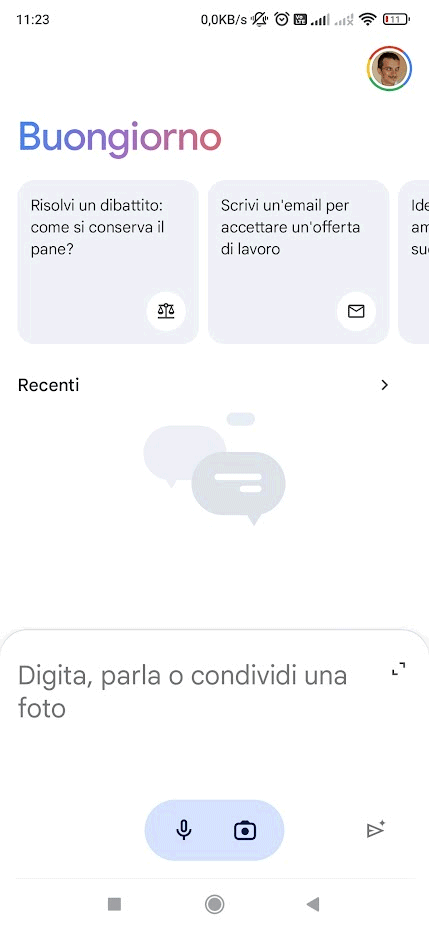
Informazioni condivise con Google per l’addestramento continuo del modello
Con un messaggio mostrato al di sopra del riquadro Che cosa vuoi fare oggi?, Google mette in evidenza il fatto che alcune chat possono essere sottoposte a revisione umana per migliorare il comportamento dei modelli generativi Google. Per evitare la condivisione di informazioni personali, è sufficiente toccare Gestisci l’Attività quindi porre su Disattiva il menu a tendina Attività delle app Gemini. La scelta può essere confermata da browser Web, previo accesso al proprio account utente Google, portandosi nella pagina La tua Attività delle app Gemini. Per eliminare anche tutta la cronologia di Gemini, si deve scegliere Disattiva ed elimina l’attività.
La pagina proposta da Google pecca probabilmente di un po’ di chiarezza: è in ogni caso necessario cliccare su Disattiva oppure su Disattiva ed elimina l’attività per evitare che i dati siano trasferiti sui server dell’azienda guidata da Sundar Pichai. Se e solo se La tua Attività delle App Gemini appare come in figura, si è effettivamente provveduto ad eliminare tutte le informazioni, bloccando i futuri trasferimenti di dati.
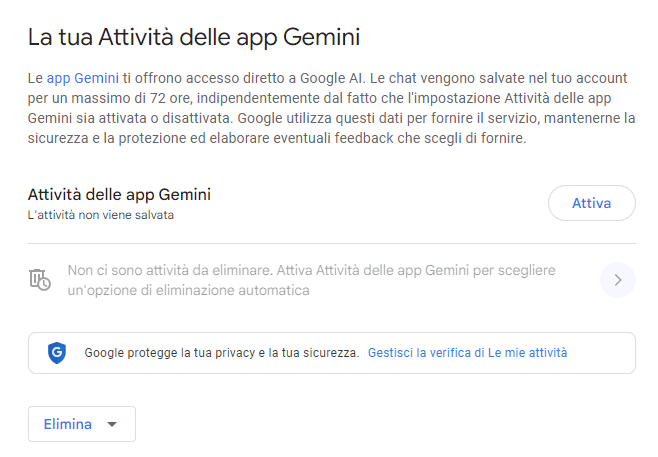
In ogni caso, le chat sono salvate nell’account dell’utente per un massimo di 72 ore, indipendentemente dal fatto che l’impostazione precedente sia abilitata o disattivata.
Il futuro di Gemini
I prossimi passaggi, già svelati dai tecnici di Google, porteranno innanzi tutto Gemini anche su iOS. Saranno quindi rese disponibili una serie di estensioni, per interagire con una vasta gamma di applicazioni, oltre a Gemini Live. Quest’ultimo si propone come un sistema di interazione di tipo conversazionale che consente di gestire veri e propri dialoghi con l’intelligenza artificiale Google.
È simile a ChatGPT Voice di OpenAI, con la differenza che Gemini Live propone sin da subito modelli vocali ottimizzati per sostenere dialoghi in italiano. Sebbene infatti il meccanismo di ChatGPT basato sulla sintesi vocale sia da tempo disponibile sotto forma di applicazione Android, il risultato non è ottimale perché tutte le voci integrate hanno uno spiccato accento inglese-americano.
È facilmente ipotizzabile, inoltre, che Gemini Live possa enfatizzare sin da subito l’integrazione con altre piattaforme, come Android Auto.
/https://www.ilsoftware.it/app/uploads/2024/09/1-8.jpg)
/https://www.ilsoftware.it/app/uploads/2024/12/3-11.jpg)
/https://www.ilsoftware.it/app/uploads/2025/04/flux_image_475925_1745315889.jpeg)
/https://www.ilsoftware.it/app/uploads/2024/12/2-3.jpg)